Wat is een Pinterest-bord? Hoe maak je gemakkelijk een Pinterest-bord aan?
Als je je ooit hebt afgevraagd wat een Pinterest-bord is en hoe je deze functie effectief kunt gebruiken, is dit artikel voor jou. Sluit je aan bij Snappin om alles te ontdekken, van het concept en de functies tot gedetailleerde stappen voor het maken van borden op Pinterest, zodat je je ervaring kunt optimaliseren. Bekijk het nu!
I. Wat is een Pinterest-bord?
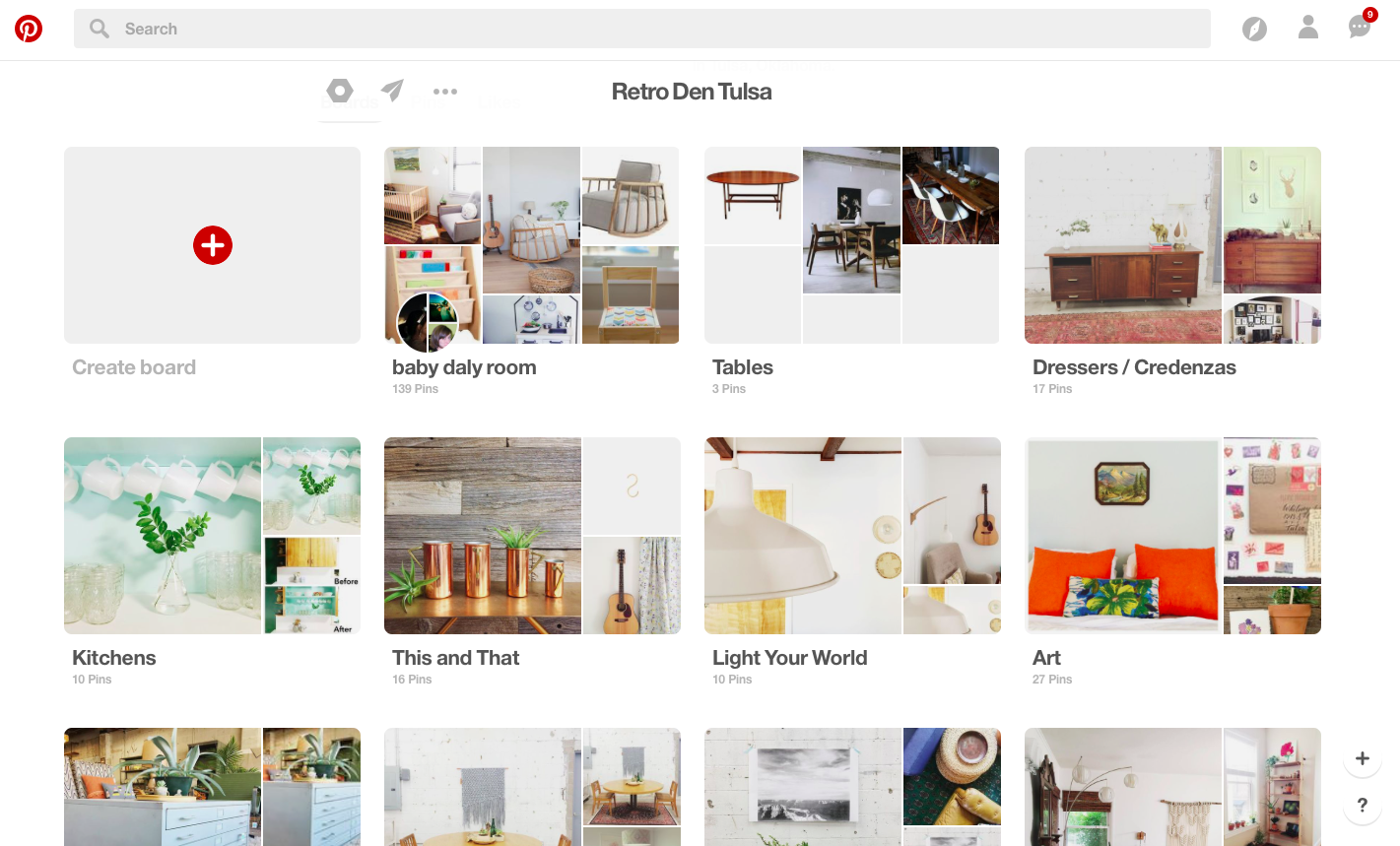
Pinterest fungeert als een digitaal "idee-notitieboek" waar je alles kunt opslaan wat je interessant vindt. Pinterest-borden zijn een cruciaal onderdeel van dit ecosysteem, dat fungeert als georganiseerde "opslaghubs."
Wanneer je een afbeelding of video op Pinterest opslaat (een Pin genoemd), moet je ze organiseren in borden. Elk bord vertegenwoordigt een specifiek onderwerp of idee, zoals mode, eten, reizen of zelfs huwelijksplannen. Je kunt zoveel borden maken als je wilt en ze op jouw manier beheren.
Een spannende functie van Pinterest-borden is dat ze niet alleen persoonlijke opslagtools zijn; ze kunnen ook gedeeld of in samenwerking met anderen worden gebruikt. Dit maakt ze ideaal voor het ontwikkelen van groepsideeën of het opbouwen van een inspirerende collectie.
Zie ook: Hoe pins op Pinterest te maken
II. Basiskenmerken van Pinterest-borden
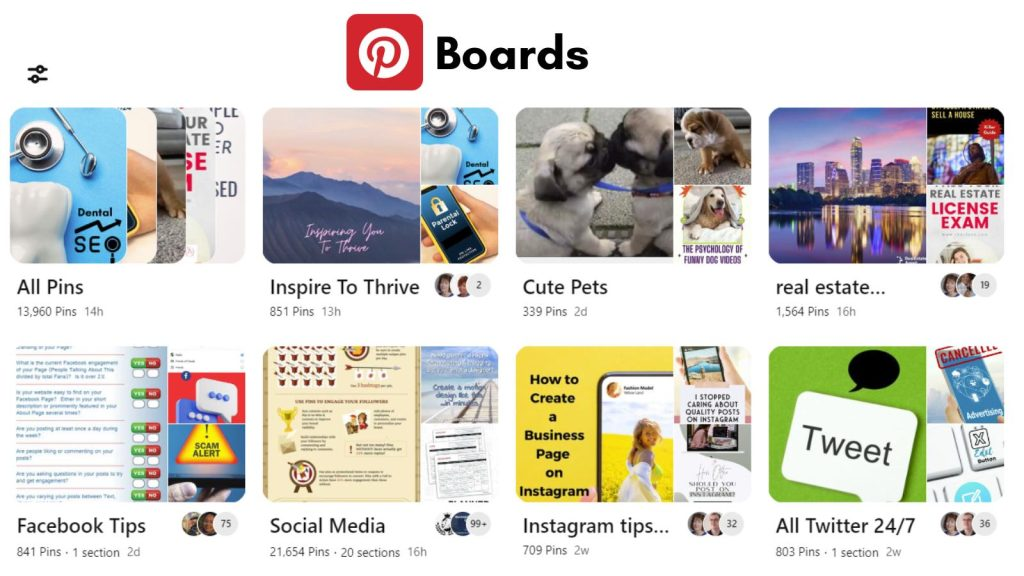
Voordat we ingaan op hoe je een bord kunt maken, laten we enkele interessante functies van Pinterest-borden verkennen die je helpen ideeën effectiever te organiseren:
1. Maak borden voor verschillende doeleinden
Je kunt openbare borden maken of ze privé houden, afhankelijk van je doel. Bijvoorbeeld, privéborden kunnen worden gebruikt om verrassingen te plannen, zoals een verjaardagsfeest, terwijl openbare borden je in staat stellen om ideeën met de gemeenschap te delen.
2. Voeg samenwerkers toe aan je borden
Pinterest laat je anderen uitnodigen om bij te dragen aan je borden. Dit is vooral handig voor groepsprojecten of wanneer je vrienden ideeën wilt laten toevoegen aan een plan.
3. Pas de omslagafbeelding van het bord aan
Je kunt een omslagafbeelding voor elk bord instellen om het thema ervan te benadrukken, zodat het gemakkelijker wordt om borden van elkaar te onderscheiden wanneer je er veel hebt.
4. Organiseer borden in secties
Een bord kan worden verdeeld in kleinere secties, zogenaamde bordsecties, om de inhoud gedetailleerder te organiseren. Bijvoorbeeld, een bord over "Mode" kan worden verdeeld in secties zoals "Kantooroutfits," "Street Style" en "Accessoires."
III. Hoe maak je een Pinterest-bord vanuit je profiel
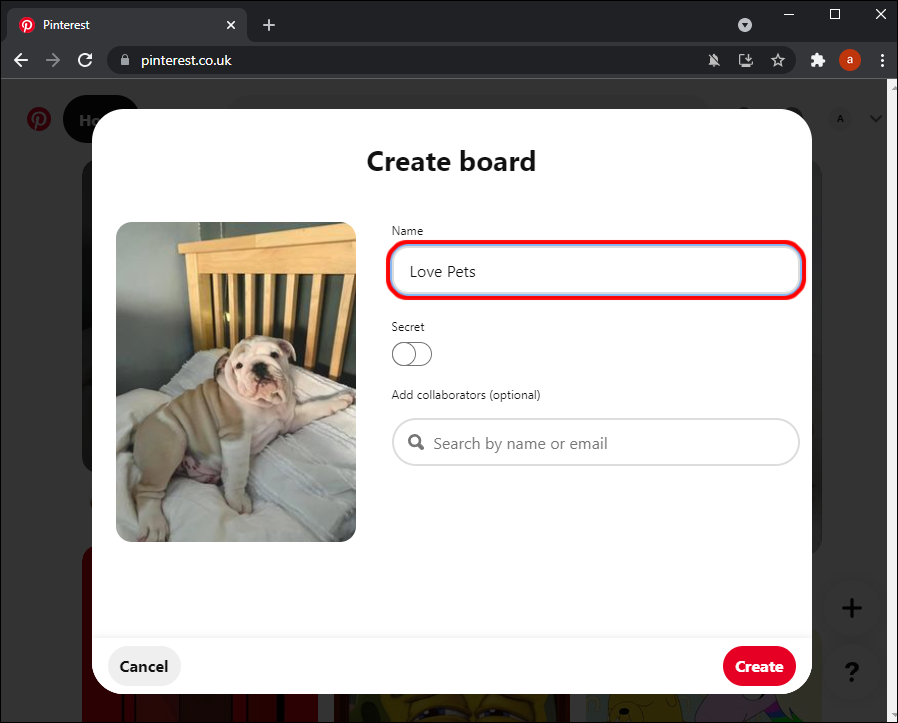
Een bord maken op Pinterest vanuit je persoonlijke profiel is de eenvoudigste manier om je ideeën op te slaan. Je kunt dit zowel op een computer als op een mobiel apparaat doen, door de volgende specifieke stappen te volgen:
1. Een bord maken vanuit je profiel op een computer
Pinterest op een computer heeft een ruime interface, waardoor het gemakkelijker is om borden te maken. Hier is een stapsgewijze handleiding:
- Log in op je Pinterest-account: Ga eerst naar Pinterest en log in op je persoonlijke account. Als je nog geen account hebt, kun je je in een paar minuten aanmelden.
- Open je profiel: Nadat je bent ingelogd, klik je op je profielafbeelding rechtsboven op het scherm. Hier zie je alle borden die je hebt gemaakt of vind je het leeg als het je eerste keer is dat je Pinterest gebruikt.
- Klik op het plus-icoon: Aan de rechterkant van het scherm zie je een klein plus (+)-icoon. Dit is waar je begint met het maken van een nieuw bord. Wanneer je erop klikt, verschijnt een vervolgkeuzemenu. Selecteer "Bord."
- Voer de bordinformatie in: Je moet een naam voor je bord invoeren (bijvoorbeeld "Bruilofts ideeën," "Zomer Mode," enzovoort). Als je wilt dat je bord privé is, kun je de optie "Houd dit bord privé" inschakelen. Bovendien laat Pinterest je een datum of datumbereik toevoegen als je bord gerelateerd is aan een specifiek evenement.
- Voltooi het maken van het bord: Klik op de knop "Maken" en je bord is klaar. Nu kun je beginnen met het vastpinnen naar je nieuw gemaakte bord.
2. Een bord maken vanuit je profiel op mobiel
Als je de voorkeur geeft aan gemak, is de Pinterest-app op je telefoon de perfecte keuze. De gebruiksvriendelijke interface maakt het eenvoudig om overal borden te maken.
- Open de Pinterest-app: Download eerst de Pinterest-app vanuit de App Store (iOS) of Google Play (Android). Na het installeren log je in op je account.
- Toegang tot je profiel: Tik rechtsonder op het scherm op je profielfoto. Het tabblad "Opgeslagen" toont alle borden die je eerder hebt gemaakt of opgeslagen.
- Maak een nieuw bord: Tik op het plus (+)-icoon onderaan het scherm en selecteer "Bord."
- Voer bordinformatie in: Typ de naam voor je bord, zoals "Interieurdecoratie" of "Recepten." Als je wilt, kun je samenwerkers toevoegen—mensen die ideeën aan het bord kunnen bijdragen. Eveneens is de optie "Houd dit bord privé" beschikbaar voor privacycontrole.
- Voeg pins toe en voltooi: Nadat je het bord hebt gemaakt, zal Pinterest gerelateerde pins voorstellen die je kunt selecteren en toevoegen. Zodra je klaar bent, tik je op "Gereed." Nu is je bord klaar voor gebruik!
IV. Hoe een bord te maken vanuit het tabblad "Opgeslagen"

Een andere manier om een bord te maken is vanuit het tabblad "Opgeslagen", dat alle inhoud bevat die je eerder hebt opgeslagen. Deze methode is erg handig als je je opgeslagen ideeën in een specifiek bord wilt organiseren.
- Stap 1: Open het tabblad "Opgeslagen": Tik op het profielpictogram rechts onderaan het hoofdscherm van de Pinterest-app om het tabblad "Opgeslagen" te openen.
- Stap 2: Maak een nieuw bord: Kijk naar de boven- of onderkant van het scherm en je zult een plus (+)-icoon zien. Tik erop en selecteer "Bord" om een nieuw bord te maken.
- Stap 3: Geef het bord een naam en stel het in: Voer een geschikte naam in. Bijvoorbeeld, als je ideeën voor een vakantie opslaat, kun je het bord "Zomer Vakantieplannen" noemen. Je kunt ook samenwerkers toevoegen om het bord samen te bewerken of de geheime modus inschakelen als je het privé wilt houden.
- Stap 4: Verplaats opgeslagen inhoud naar het nieuwe bord: Nadat je het bord hebt gemaakt, kun je pins vanuit het tabblad "Opgeslagen" naar dit nieuwe bord verplaatsen. Dit helpt je inhoud duidelijk te organiseren en maakt het gemakkelijker om het te beheren.
Zie ook: Hoe berichten op Pinterest te verwijderen
V. Gids voor het maken van een bord wanneer je een Pin opslaat
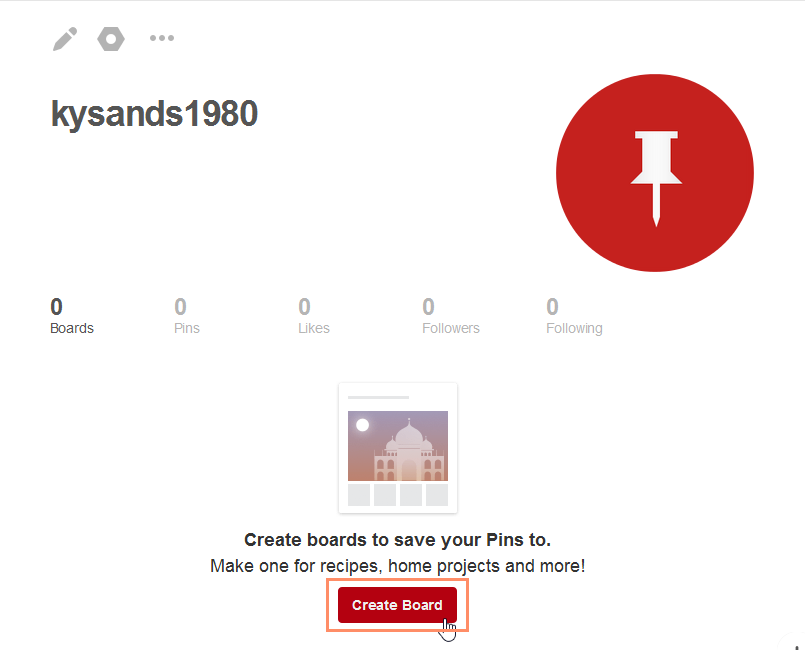
Pinterest stelt je ook in staat om een nieuw bord te maken terwijl je een Pin opslaat. Dit is vooral handig wanneer je door je feed scrolt en snel een nieuw idee wilt opslaan op een bord dat nog niet bestaat.
1. Maak een bord wanneer je een Pin opslaat op een computer
Als je Pinterest voornamelijk op een computer gebruikt, is dit proces heel eenvoudig. Hier zijn de gedetailleerde stappen die je kunt volgen:- Stap 1: Terwijl je door je Pinterest-feed scrolt en een Pin tegenkomt die je interesse wekt, aarzel dan niet om erop te klikken om de details te bekijken. Soms is een korte blik genoeg om geïnspireerd te raken of een idee te zien dat je meteen wilt opslaan.
- Stap 2: Nadat je op de Pin hebt geklikt, zie je een klein pijl-icoon naast de naam van het voorgestelde bord boven de Pin. Beweeg je cursor over dit icoon, en er verschijnt een dropdown-menu. Hier kun je kiezen uit borden die je al hebt gemaakt of een nieuw bord maken.
-
Step 3: Stap 3: Klik op "Bord maken" onderaan de lijst van borden die verschijnt. Er verschijnt een pop-upvenster waarin je wordt gevraagd om een naam voor het nieuwe bord in te voeren. Op dit punt moet je zorgvuldig nadenken over de naam van het bord om ervoor te zorgen dat het duidelijk en later makkelijk te categoriseren is. Als je in een creatief vakgebied werkt, zoals design, bloggen of marketing, wil je je bord misschien een specifieke naam geven, zoals "Website Design Ideas" of "SEO Strategies."
-
Stap 4: Nadat je de naam van het bord hebt ingevoerd, kun je andere details toevoegen, zoals data, of het bord zelfs in "geheime" modus zetten. Als je voor de geheime modus kiest, is het bord alleen zichtbaar voor jou en de samenwerkers die je hebt uitgenodigd. Dit is een zeer nuttige functie wanneer je bepaalde ideeën of projecten privé wilt houden voordat je ze met het publiek deelt.
-
Stap 5: Nadat je alle nodige details hebt ingevuld, klik je simpelweg op "Maken" om het bord op te slaan. Je wordt direct naar de pagina van het nieuwe bord geleid, waar je kunt beginnen met pinnen naar dit bord.
2. Maak een bord wanneer je een Pin opslaat op mobiel
Hoewel de Pinterest-interface op mobiel anders is dan de desktopversie, is het proces om een bord te maken tijdens het opslaan van een Pin nog steeds eenvoudig. Hier is hoe Snappin het meestal doet wanneer de Pinterest-app op een telefoon wordt gebruikt:- Stap 1: Wanneer je Pinterest doorbladert en een Pin tegenkomt die je leuk vindt, een geweldig idee of gewoon iets dat je wilt opslaan, tik je op de Pin om de details te bekijken. Let op de knop "Opslaan" direct onder de Pin, waar je kiest om het idee op een van je borden op te slaan.
- Stap 2: Nadat je op "Opslaan" hebt getikt, verschijnt er een venster met je bestaande borden. Maar in plaats van de Pin alleen op een bestaand bord op te slaan, zie je een optie om een "Bord maken" onderaan het scherm. Tik erop om een nieuw bord te beginnen.
- Stap 3: Een nieuw scherm verschijnt waarin je wordt gevraagd om een naam voor je nieuwe bord in te voeren. Hier moet je het bord een naam geven die past bij de inhoud die je opslaat. Bijvoorbeeld, als je afbeeldingen over slaapkamerontwerpen opslaat, kun je het bord "Droom Slaapkamer Decor" noemen. Als het mode-ideeën zijn, kun je een naam kiezen zoals "Zomer Mode 2025."
- Stap 4: Nadat je de naam van het bord hebt ingevoerd, kun je ook samenwerkers toevoegen aan je bord. Dit is handig als je het bord met een groep wilt delen om ideeën te bespreken en te delen. Vergeet ook niet om te controleren of je het bord in "geheime" modus wilt houden. Deze functie zorgt ervoor dat alleen jij of de uitgenodigde samenwerkers het bord kunnen zien.
- Stap 5: Nadat je alles hebt ingesteld, tik je op "Maken" in de rechterbovenhoek van het scherm. Direct wordt je bord gemaakt en wordt de Pin die je hebt opgeslagen aan dit bord toegevoegd.
Het begrijpen van wat Pinterest-borden zijn en hoe je ze kunt gebruiken, helpt je het meeste uit dit platform te halen. Of je nu persoonlijke ideeën wilt opslaan, je werk wilt plannen of verbinding wilt maken met de creatieve gemeenschap, Pinterest-borden zijn een onmisbaar hulpmiddel.
Begin vandaag nog met het maken van een bord en verken de eindeloze wereld van inspiratie die Pinterest te bieden heeft!
